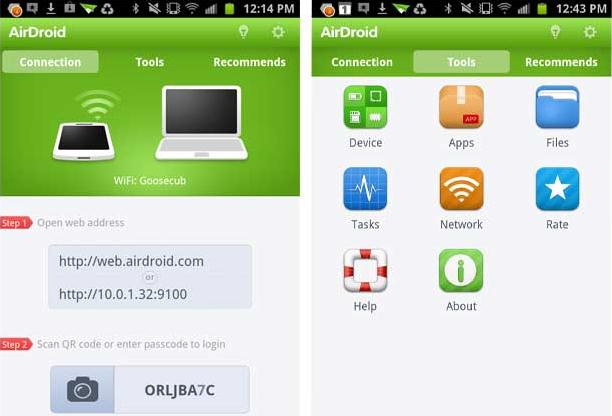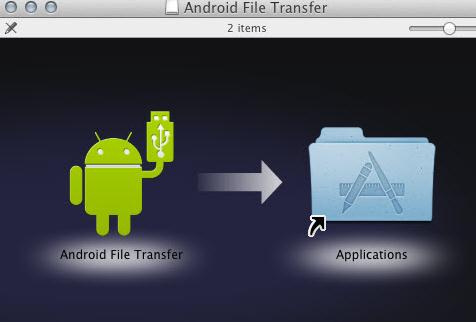En algún momento del día puede que te enfrentes a algunos problemas en especial cuando estás en un apuro y necesitas alguna información o datos de un dispositivo en otro, como cuando necesitas copiar un archivo o tu presentación de un dispositivo Android a otro Android, o cuando sólo quieres copiar los contactos y todos los otros archivos e información a tu nuevo dispositivo.
Parte 1: Cómo transferir datos de Android a Android en un clic
MobileTrans para Mac ( o MobileTrans para Windows) Es una solución fácil y probablemente la más conveniente que te puede ayudar en administrar la transferencia de datos del teléfono cuando desees compartir contenidos entre teléfonos. Es capaz de transferir archivos y contenidos entre iOS, Android, y los dispositivos Nokia Symbian. En cuando a la transferencia de dispositivos Android a Android, es capaz de transferir tus contactos, mensajes, registros de llamadas, calendarios, archivos de audio y video, fotos, aplicaciones y cualquier otro archivo sin perder la calidad original. Este programa también es usado para limpiar o eliminar información, datos, o archivos en tu viejo dispositivo de manera permanente ya sea que planees venderlo o dárselo a otros. Y además puedes usarlo para hacer copias de seguridad de tu teléfono a tu computador en caso de que pierdas los datos del teléfono.

Pasos simples para transferir contenidos de Android a Android
Entonces ¿Cómo funciona MobileTrans? Aquí están los pasos para usar este programa de manera que puedas transferir archivos y otros datos con solo un clic.
Paso 1: Instala e inicia Phone Transfer
Instala e inicia MobileTrans en tu computador. En la interfaz principal haz clic en la pestaña “Phone to Phone Transfer”.
Paso 2: Conecta tus dispositivos Android a tu PC
Conecta los 2 dispositivos a tu computador o laptop y espera a que los dispositivos sean reconocidos y detectados por el programa. Una vez hayan sido detectados, una ventana te mostrará los dos teléfonos con la información fuente del teléfono como en la siguiente imagen.
Paso 3: Transferir de Android a Android en 1 clic
Ahora puedes elegir de la casilla en la mitad cuales datos deseas transferir del dispositivo fuente al dispositivo de destino. Puedes simplemente revisar en las opciones disponibles que desees transferir y hacer clic en el botón “Comenzar copia” para comenzar a transferir los datos.
Transferir datos de un dispositivo a otro nunca ha sido tan rápido, fácil, sin complicaciones y sin estrés alguno. Con MobileTrans, puedes estar seguro de que los datos, la información, y los archivos estarán seguros (con sus respectivas copias de seguridad) y que podrán ser fácilmente restaurados con solo un clic.
Parte 2: Cómo transferir datos de Android a Android gratis
Transferir datos importantes de teléfono a teléfono puede seguramente ser un problema. Necesitará mucho tiempo, esfuerzo, e incluso dinero. Hay muchas herramientas de transferencia de datos que puedes descargar en línea, pero la mayoría cuesta mucho. Las buenas noticias son que puedes descargar e instalar programas de transferencia de datos en tu teléfono de la web totalmente gratis! Aquí hay dos programas de transferencia que te permiten transferir datos de Android a Android gratis.
#1: AirDroid
AirDroid es un programa de transferencia gratuito. También es considerada una popular aplicación de gestión de Android que es usada por incontables usuarios hoy en día. Aparte de su alta velocidad de transferencia de archivos, esta herramienta tiene una gran cantidad de funciones especiales ofrecidas para sus usuarios. Sus funciones especiales incluyen gestión y control de dispositivos sin usar cables USB o cualquier otro conector por cable. Uno de los objetivos de AirDroid es ser capaz de manejar de manera inalámbrica las cosas entre los dispositivos Android y los navegadores web incluyendo computadores o tabletas en Windows o Mac OS.
Pros:
- Puedes manejar dispositivos de manera remota e inalámbrica sin usar cables USB o cualquier otro tipo de conector.
- Puedes enviar o recibir mensajes de texto en el navegador web.
- AirDroid transfiere archivos de datos del teléfono entre un dispositivo y el PC de manera rápida y segura.
Contras:
- La adecuación de imagen del dispositivo aún no ha sido introducida.
- Solo funciona en dispositivos Android.
- Necesita conexión Wi-Fi.
#2: Android File Transfer
Como pudiste leer arriba en la lista de contras de AirDroid, dice que éste solo funciona con dispositivos Android. Para aquellos que tienen una marca o teléfono diferente, Android File Transfer es su mejor alternativa. Este programa de transferencia gratuito está diseñado principalmente para gestionar archivos entre dispositivos Android y Mac OS. Android File Transfer también soporta todos los dispositivos Android de varias compañías como Google, Samsung, LG, Sony, Sharp, Acer, y más.
Pros:
- Es fácil de usar y tiene instrucciones de funcionamiento comprensibles.
- No necesita software extra para Windows.
- Es totalmente gratis.
Contras:
- Tiene un tamaño de transferencia limitado 4GB.
- No puede transferir contactos.
- No puede importar contenidos de iTunes.
Parte 3: Cómo transferir archivos de Android a Android mediante Wi-Fi
Transferir archivos nunca es tarea fácil. Por ello, necesitarás un poco de ayuda que no tomará mucho de tu tiempo, esfuerzo o dinero. Descargar herramientas para transferir archivos del teléfono es bueno, pero hay otras maneras más prácticas de hacer lo mismo sin pagar ningún costo. Lo único que necesitas es una conexión Wi-Fi.
- Paso 1: Descargar e iniciar TapPouch Wi-Fi File Transfer en ambos dispositivos Android. Elige la aplicación diseñada para el teléfono. La aplicación funciona en todos los dispositivos Android 2.2 y superior. Además, asegúrate de tener ambos dispositivos conectados a una red Wi-Fi.
- Paso 2: Después de descargar la aplicación, ábrela en ambos dispositivos. Por defecto, la aplicación se abre automáticamente en “modo compartir”. Selecciona compartir archivos/carpetas de las opciones. Otro conjunto de opciones aparecerá de nuevo. Elige el contenido del archivo que deseas compartir. Luego presiona el botón compartir.
- Paso 3: Toma el otro dispositivo Android que recibirá los archivos. Presiona “obtener archivos/carpetas” cuando empiece la transferencia de archivos desde el dispositivo emisor.
- Paso 4: El dispositivo emisor creará de manera automática un código PIN de 6 dígitos que se te pedirá ingreses en el dispositivo receptor. Esto es con fines de verificación.
- Paso 5: Una vez el proceso de verificación esté completo, comenzará la transferencia de archivos y los archivos recibidos se guardarán de manera automática en la tarjeta de memoria del dispositivo receptor.